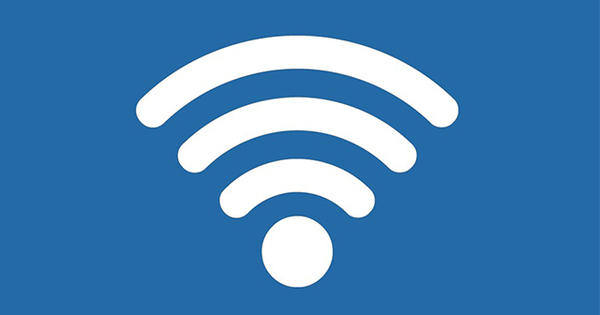Windows 10 1903 వచ్చే వరకు, డిఫాల్ట్ యాప్లు తీసివేయబడవు. కాబట్టి మీరు ఎప్పుడూ ఉపయోగించని యాప్ల శ్రేణితో మీరు చిక్కుకుపోయారు, కానీ వాటి కోసం అప్డేట్లు మళ్లీ మళ్లీ కనిపిస్తాయి. ఇది కేవలం అనవసరమైన సమయం మరియు డిస్క్ స్థలాన్ని ఖర్చు చేస్తుంది. 1903 నుండి మీరు డిఫాల్ట్ యాప్లను తొలగించవచ్చు!
దీనికి సంవత్సరాలు పట్టింది, కానీ Windows 10 1903 నుండి, Windowsతో చేర్చబడిన డిఫాల్ట్ యాప్లు చివరకు తీసివేయబడతాయి. అది కూడా చాలా సమయం, ఎందుకంటే కొంతమంది వ్యక్తులు తమ సాధారణ Windows డెస్క్టాప్ కంప్యూటర్లో Maps వంటి యాప్ని ఉపయోగించారు, ఉదాహరణకు. లేదా గ్రూవ్ మ్యూజిక్ గురించి ఏమిటి? ఆపై ఆ సమయం-గౌరవనీయమైన Microsoft Solitaire సేకరణ కూడా ఉంది. అనవసరమైన డిస్క్ స్థలాన్ని ఆక్రమించే అన్ని యాప్లు. మరియు (మరింత చికాకు కలిగించేదిగా) కూడా క్రమం తప్పకుండా అప్డేట్లతో అందించబడుతుంది. లాగిన్ అయిన వెంటనే ఇదంతా జరుగుతుంది, ఇది మీ సిస్టమ్ అనవసరంగా ఎక్కువ కాలం లోడ్ అవుతుందని నిర్ధారిస్తుంది. సంక్షిప్తంగా: ఆ నిరుపయోగమైన యాప్లను వదిలించుకోండి. మీరు ప్రారంభ మెనుకి వెళ్లడం ద్వారా దీన్ని ఏర్పాటు చేసుకోవచ్చు సంస్థలు క్లిక్ చేయడానికి. తెరుచుకునే విండోలో, క్లిక్ చేయండి యాప్లు. మీరు ఇప్పుడు ఇన్స్టాల్ చేసిన యాప్లు మరియు 'రెగ్యులర్ సాఫ్ట్వేర్' వరుసను చూస్తారు. దానికదే ప్రాక్టికల్, ఎందుకంటే ఆ విధంగా మీరు రెండు రకాల సాఫ్ట్వేర్లను కలిసి కనుగొంటారు. యాప్ను తీసివేయడానికి, అవాంఛిత కాపీపై క్లిక్ చేయండి. ఉదాహరణకు గ్రూవ్ మ్యూజిక్. నొక్కండి తొలగించు మరియు మళ్ళీ తొలగించు. యాప్ ఇప్పుడు మీ సిస్టమ్ నుండి పోయింది!
Windows యాప్లు తిరిగి వస్తాయా?
మీరు డిఫాల్ట్ యాప్ను తొలగించినందుకు అకస్మాత్తుగా చింతిస్తున్నట్లయితే, పునరుద్ధరించడం సమస్య కాదు. అన్ని సిస్టమ్ యాప్లు కేవలం Windows స్టోర్లో ఉంటాయి (లేదా వాస్తవానికి Microsoft స్టోర్ని అధికారికంగా పిలుస్తారు). స్టోర్ను ప్రారంభించి, మీరు మళ్లీ ఇన్స్టాల్ చేయాలనుకుంటున్న యాప్ పేరును నొక్కండి. ఉదాహరణకు (ఇప్పటికీ) గ్రూవ్ సంగీతం. భూతద్దంపై క్లిక్ చేసి, యాప్ పేరును టైప్ చేయండి. మీరు అక్షరదోషాలు చేయలేదని నిర్ధారించుకోండి, ఎందుకంటే రోగ్ యాప్ ప్రొవైడర్లు ఆ రకమైన తప్పులను ఉపయోగించుకోవాలనుకుంటున్నారు. దొరికిన యాప్పై క్లిక్ చేయండి. సాధారణంగా మీరు పేరు లేదా కార్యాచరణలో సారూప్యమైన మరిన్ని చూస్తారు. మీరు నిజంగా అధికారిక Microsoft యాప్ని మాత్రమే బటన్ ద్వారా డౌన్లోడ్ చేశారని నిర్ధారించుకోండి డౌన్లోడ్ చేయుటకు. మరియు దానితో, గతంలో తొలగించబడిన యాప్ తిరిగి వచ్చింది!

యాప్ని రీసెట్ చేయండి
మీరు నిర్దిష్ట యాప్ని క్రమం తప్పకుండా ఉపయోగిస్తున్నారా, కానీ అకస్మాత్తుగా అది ఇకపై పని చేయలేదా? అప్పుడు మీరు అటువంటి అంతరాయం కలిగించే యాప్ని రీసెట్ చేయవచ్చు. వాస్తవానికి, అది తీసివేయబడుతుంది మరియు మళ్లీ ఇన్స్టాల్ చేయబడుతుంది, కానీ 1-క్లిక్ ఎంపిక ద్వారా. సెట్టింగ్లలో, ద్వారా ఎంచుకోండి యాప్లు విరిగిన అనువర్తనం. ఆపై లింక్పై క్లిక్ చేయండి అధునాతన ఎంపికలు. తెరిచిన ప్యానెల్లో కొంచెం క్రిందికి స్క్రోల్ చేయండి మరియు బటన్పై క్లిక్ చేయండి రీసెట్ చేయండి. పని పూర్తయ్యే వరకు కాసేపు వేచి ఉండండి మరియు మీ యాప్ మళ్లీ ఆకర్షణీయంగా పనిచేస్తుంది - అన్నీ సరిగ్గా జరిగితే. మార్గం ద్వారా, ఈ ట్రిక్ ఒకే ఒక్క స్టిల్తో ఉపయోగపడుతుంది కాదు తొలగించగల అనువర్తనం: ఎడ్జ్. ఈ బ్రౌజర్ కొన్నిసార్లు చనిపోతుంది మరియు ఇకపై ప్రారంభించబడదు లేదా చాలా తరచుగా అకస్మాత్తుగా క్రాష్ అవుతుంది. యాప్ రీసెట్ కొన్నిసార్లు పరిష్కారాన్ని అందిస్తుంది. మీరు విజయాన్ని సాధించడానికి ముందు అప్పుడప్పుడు యాప్ని చాలాసార్లు రీసెట్ చేయడం అవసరం.